Kuinka nähdä kuinka paljon iPhone-tallennusjärjestelmän tiedostot vievät

Näytämme sinulle, kuinka voit selvittää, kuinka paljon iPhonesi muistista menetetään järjestelmätiedostojen vuoksi ja kuinka paljon itse iOS-käyttöjärjestelmä vie.
Järjestelmätiedostot ja itse iOS käyttävät iPhonesi muistia
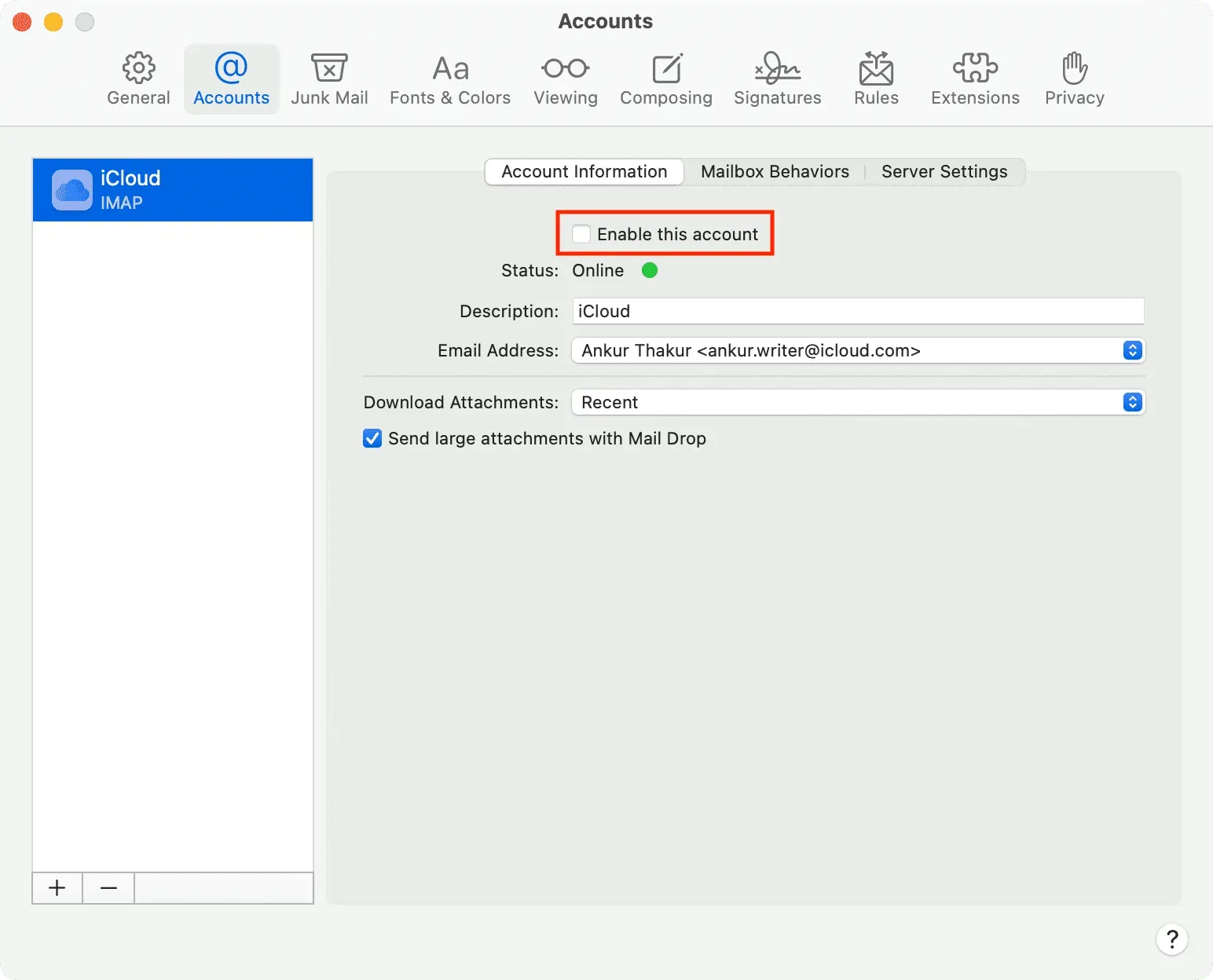
Ellet ole juuri löytänyt tietokoneita ja älypuhelimia, tiedät hyvin, että et voi käyttää kaikkea iPhonesi tai iPadisi tallennustilaa yksinään. Kaikki asentamasi sovellukset, lataamasi videot, offline-musiikki ja podcastit, joita kuuntelet, ja muu media tallennetaan flash-asemaan.
Mutta tiedätkö mitä? Aivan kuten itse iOS-käyttöjärjestelmä. Itse asiassa ohjelmiston luonne tarkoittaa, että menetät väistämättä kohtuullisen määrän tallennustilaa väliaikaisille tiedostoille, kuten erilaisille välimuistille ja lokeille.
Aiemmin ne kaikki kuuluivat ”Muu”-tallennusluokkaan. Mutta nyt ne on ryhmitelty tallennusluokkaan nimeltä ”Järjestelmätiedot”. Tässä pikaoppaassa näytämme, kuinka saat selville, kuinka paljon iPhonesi muistista katoaa järjestelmätiedostojen vuoksi ja kuinka paljon käyttöjärjestelmä on varannut.
Kuinka nähdä kuinka monta tiedostoa iPhone-tallennusjärjestelmä käyttää
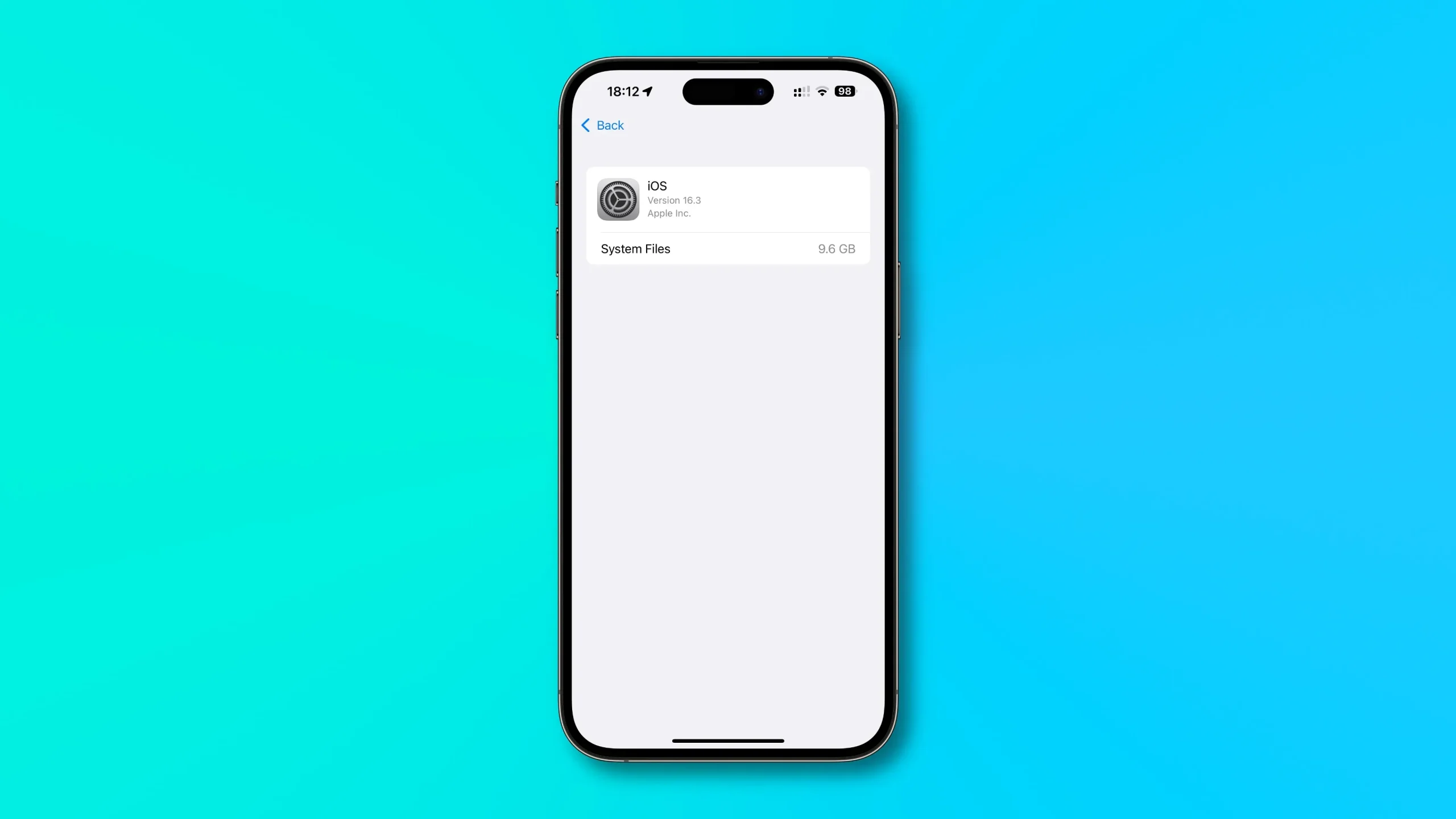
Jos haluat nähdä, kuinka paljon tilaa iOS- ja järjestelmätiedostot vievät laitteessasi, vieritä alas Asetukset-sovelluksen iPhonen tallennustila -osioon.
- Avaa Asetukset-sovellus iPhonessa tai iPadissa.
- Valitse juuriluettelosta Yleiset.
- Valitse nyt iPhone-tallennustila tai iPad-tallennustila.
- Vieritä alas ja napauta iOS, iPadOS tai Järjestelmätiedot saadaksesi lisätietoja.
iOS/iPadOS-osio näyttää, kuinka paljon tilaa laitteessasi käytetään itse iOS-/iPadOS-käyttöjärjestelmälle. Nykyinen versio (iOS 16) vaatii noin kymmenen gigatavua tallennustilaa binaareille, kehyksille, kirjastoille, suoritettaville tiedostoille ja muille resursseille, joita tarvitaan käyttöjärjestelmän käynnistämiseen ja käyttöön.
Miksi iOS luo väliaikaisia tiedostoja?
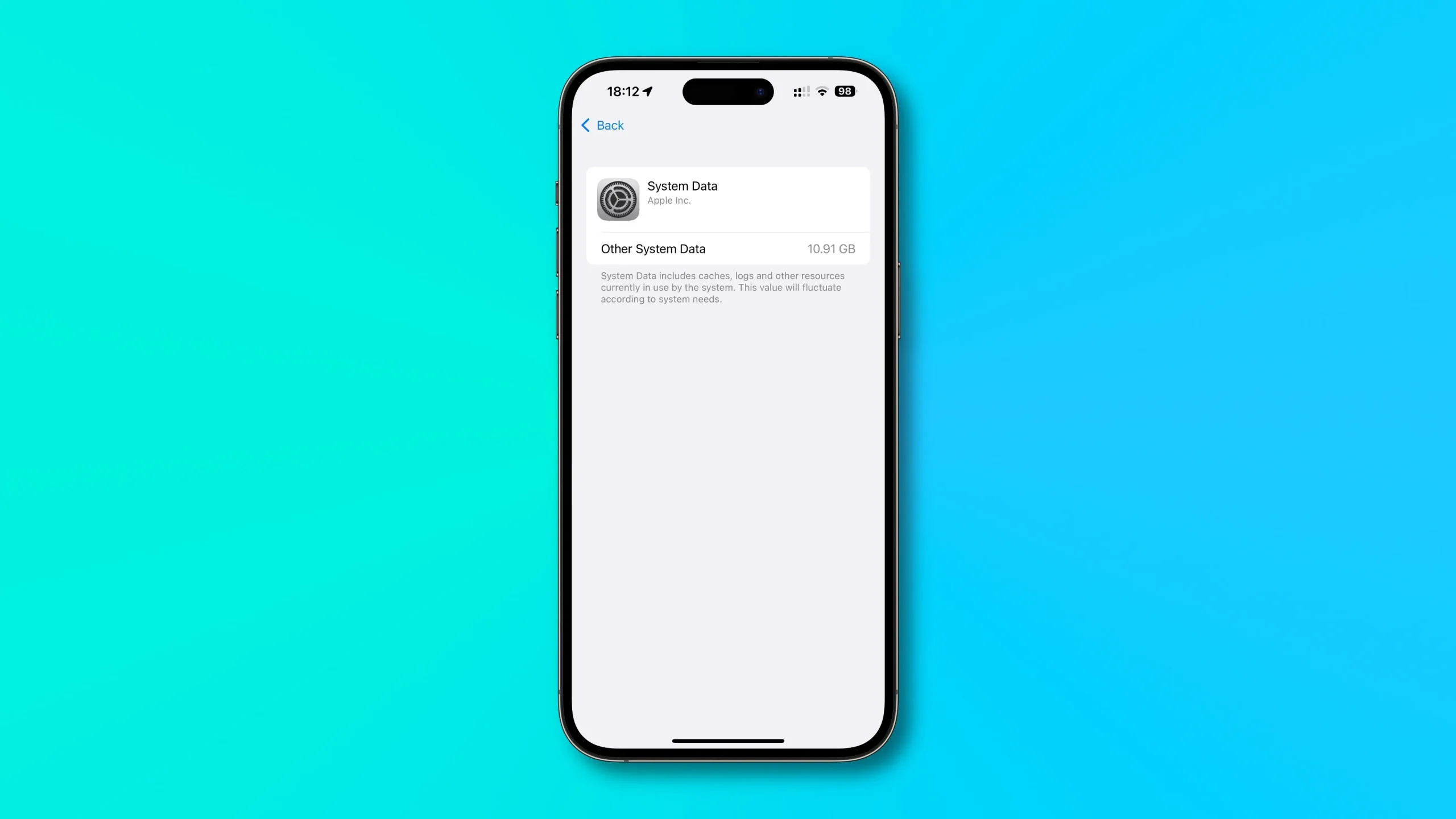
Väliaikaiset tiedostot, jotka iOS luo lennossa, mukaan lukien välimuistit ja lokit, on ryhmitelty Järjestelmätiedot-luokkaan. ”Järjestelmätiedot sisältävät välimuistit, lokit ja muut järjestelmän tällä hetkellä käyttämät resurssit”, kuvauksessa sanotaan. Apple huomauttaa, että järjestelmätietojen koko ”vaihtelee järjestelmän tarpeiden mukaan”.
Nämä tiedostot voivat viedä muutamasta gigatavusta kymmeniin gigatavuihin levytilaa riippuen siitä, miten käytät laitettasi, kuinka monta sovellusta olet asentanut, mitä sovelluksia käytät päivittäin ja muista tekijöistä.
Järjestelmän tallennustilan tyhjentäminen iPhonessa ja iPadissa
Ei ole olemassa ulkoista kytkintä, jonka avulla voit poistaa väliaikaisia tiedostoja kuten Androidissa. Kuten Apple huomauttaa, iOS luo ja poistaa nämä tiedostot laitteesi käytön ja järjestelmätarpeiden perusteella. Voit kuitenkin pakottaa iOS:n tyhjentämään välimuistit ja poistamaan muita väliaikaisia tiedostoja pakottamalla iPhonen uudelleenkäynnistys kahdesti:
Nollaa välimuistit missä tahansa iPhonessa, jossa on iOS 16:
- Paina äänenvoimakkuuden lisäyspainiketta ja vapauta se nopeasti.
- Paina äänenvoimakkuuden vähennyspainiketta ja vapauta se nopeasti.
- Pidä sivupainiketta painettuna.
- Kun Apple-logo tulee näkyviin, pidä sivupainiketta painettuna.
- Kun Apple-logo tulee näkyviin toisen kerran peräkkäin, vapauta painike.
Välimuistien nollaaminen iPhone 7:ssä ja iPhone 7 Plus:ssa:
- Pidä äänenvoimakkuuden vähennys- ja uni-/herätyspainikkeita painettuna samanaikaisesti.
- Kun Apple-logo tulee näkyviin, pidä molempia painikkeita painettuna.
- Kun Apple-logo tulee näkyviin toisen kerran peräkkäin, vapauta painikkeet.
Välimuistin nollaaminen iPhone 6s:ssä, iPhone 6s Plussassa ja iPhone SE:ssä ensimmäisen sukupolven:
- Paina Sleep/Wake- ja Home-painikkeita ja pidä niitä painettuna samanaikaisesti.
- Kun Apple-logo tulee näkyviin, pidä painikkeita painettuna.
- Kun Apple-logo tulee näkyviin toisen kerran peräkkäin, vapauta molemmat painikkeet.
Tämä temppu pakottaa iOS:n tyhjentämään osan järjestelmätiedostojen käyttämästä tallennustilasta, mutta ei kaikkea. Saatat huomata, että System Data -luokka on pian sama. Valitettavasti asialle voidaan tehdä vain vähän, jos yhtään mitään.
Siitä hetkestä lähtien, kun laite käynnistetään, iOS alkaa tallentaa eri resursseja välimuistiin ja tallentaa väliaikaisia tiedostoja suorituskyvyn optimoimiseksi. Tämä on suunniteltu, mutta se tarkoittaa myös, että et voi täysin kesyttää järjestelmän tietovarastoa.



Vastaa